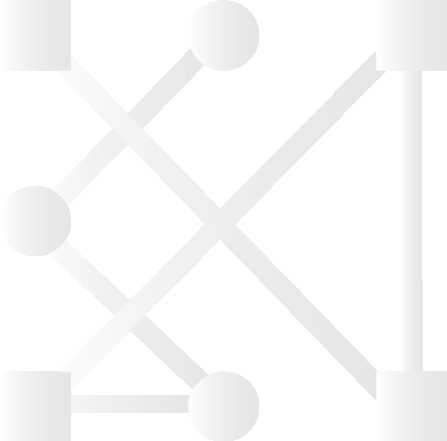Q9: ISPX Track3内メモリにアクセスすると次のエラーが表示されます。
(エラーメッセージ)
「ファイルまたはディレクトリが壊れているためアクセスできません。」
A9: 何らかの原因(「安全な取り外し」を行わなかった等)でリムーバブルのファイルシステムのフォーマットが壊れていると思います。
次の手順をお試しください。
① 管理者でPCにログインしてください。
② エクスプローラのPCを開き、現在のドライブを確認してください。

③ Biocryptodisk-ISPX Track3をPCに挿入し、「BCDTrack.exe」が格納されているドライブ
(ドライブ名「NTTWEST」またはリムーバブルディスク)を開いてください。
④ 「BCDTrack.exe」を実行してください。
⑤ 指紋認証を行い、「OK」をクリックしてください。
⑥ エクスプローラに新しいドライブ(リムーバブルディスクまたはUSBドライブ)が
現れるのを確認してください。
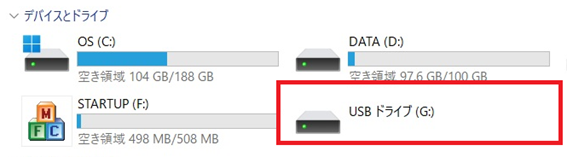
※PCによってはドライブが認識されるまでに数分かかる場合がございます。
タスクバーの「安全な取り外し」を右クリックで選択しドライブが2つ
(例 E:STARTUP F:USBドライブ)が存在するか確認してください。
2つのドライブが確認できない場合、一旦エクスプローラを閉じ、再度エクスプローラのPCを開きUSBドライブの存在を確認してください。
それでもUSBドライブが表示されない場合は、ISPX TrackをPCから取り出し、再度②
からの手順を行ってください。
⑦ そのドライブをダブルクリックで開いてください。
「ファイルまたはディレクトリ―が壊れているため、、、」のエラーが表示されると
思われます。
⑧ そのドライブを右クリックしてフォーマットを起動してください。
⑨ 「クイックフォーマット」のチェックを外し、ボリュームラベルに「PRIVATE」と入力して
フォーマットを開始してください。
※フォーマットに約30分かかります。
フォーマットが正常終了すれば、ドライブの修復は完了です。
フォーマット中に「アクセス権がないため、、」等のエラーメッセージが
発生した場合は貴社のシステム管理者にご相談ください。
【重要】Biocryptodisk-ISPX Track3の「Private」ドライブを開いた場合、抜き出す前に
必ず「安全な取り外し」を実行し、青LEDの点滅が止まっている(青点灯)ことを確認後に抜いてください。